

Giới thiệu docker và hướng dẫn cài đặt docker
- 19-08-2024
- Toanngo92
- 0 Comments
Mục lục
Giới thiệu khái niệm docker
Docker là một công cụ giúp tạo ra và triển khai các container để phát triển và chạy ứng dụng một cách dễ dàng. Container là môi trường mà lập trình viên có thể đóng gói tất cả các thành phần cần thiết để ứng dụng có thể chạy. Việc này đảm bảo rằng ứng dụng có thể hoạt động một cách nhất quán trên các hệ thống khác nhau như Linux, Windows, Desktop, Server, và nhiều nền tảng khác.
Mặc dù Docker có vẻ giống với các máy ảo, vốn được tạo ra bởi các công cụ ảo hóa như VirtualBox hoặc VMWare, nhưng Docker lại khác ở chỗ nó không tạo ra toàn bộ hệ thống ảo. Thay vào đó, Docker sử dụng nhân của hệ điều hành hiện tại để chạy các ứng dụng bằng cách bổ sung các thành phần cần thiết qua container. Phương pháp này giúp tăng hiệu suất và giảm kích thước ứng dụng.
Docker mang lại lợi ích cho cả lập trình viên và quản trị hệ thống. Lập trình viên có thể tập trung vào việc viết code mà không phải lo lắng về vấn đề triển khai hay việc ứng dụng có thể chạy trên máy khác hay không. Docker giúp đảm bảo rằng nếu ứng dụng chạy trên máy của lập trình viên, nó cũng sẽ chạy trên các máy khác mà không gặp trở ngại.
Hướng dẫn cài đặt docker
Docker có các phiên bản cài đặt cho các nền tảng linux, windows macos, cài đặt khá đơn giản.
Cài đặt docker trên macos:
Install Docker Desktop on Mac | Docker Docs
Cài đặt docker trên windows:
Để cài đặt docker trên windows, cần đảm bảo tính năng hyper-V được bật (lưu ý, với một số máy tính, tính năng này chỉ có thể bật khi setting một số tùy chọn ở bios, các bạn tìm kiếm trên internet để tìm kiếm giải pháp phù hợp). Để kiểm tra, chúng ta có thể sử dụng lệnh:
systeminfoNếu output trả ra phía cuối nội dung có mô tả sau:
Virtualization Enabled in Firmware: Yes and Hyper-V Requirements: A hypervisor has been detected. Features required for Hyper-V will not be displayed.Có nghĩa là hyper-V đã được bật.
Nếu hyper-V chưa bật, có thể bật theo 2 cách, dùng dòng lệnh:
Enable-WindowsOptionalFeature -Online -FeatureName Microsoft-Hyper-V -AllHoặc sử dụng giao diện:
- Nhấn phải chuột vào biểu tượng cửa sổ, chọn Apps and Features
- Chọn Programs and Features
- Chọn Turn Windows Features on or off
- Đánh dấu vào Hyper-V như hình dưới
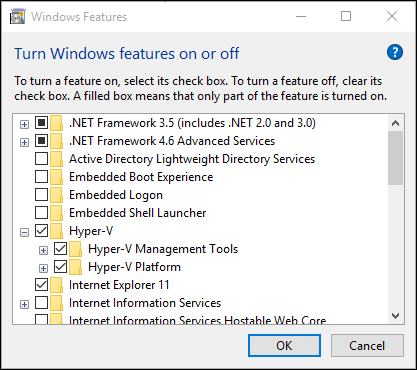
Sau khi hyper-V được bật, tiến hành tải bộ cài từ docker về và cài đặt như bình thường
Install Docker Desktop on Windows | Docker Docs
Cài đặt docker trên ubuntu:
Chạy các lệnh sau:
# Add Docker's official GPG key:
sudo apt-get update
sudo apt-get install ca-certificates curl
sudo install -m 0755 -d /etc/apt/keyrings
sudo curl -fsSL https://download.docker.com/linux/ubuntu/gpg -o /etc/apt/keyrings/docker.asc
sudo chmod a+r /etc/apt/keyrings/docker.asc
# Add the repository to Apt sources:
echo \
"deb [arch=$(dpkg --print-architecture) signed-by=/etc/apt/keyrings/docker.asc] https://download.docker.com/linux/ubuntu \
$(. /etc/os-release && echo "$VERSION_CODENAME") stable" | \
sudo tee /etc/apt/sources.list.d/docker.list > /dev/null
sudo apt-get update






